Como criar eventos personalizados no GA4?
Aprenda neste artigo os métodos de efetuar uma configuração de eventos personalizados no Google Analytics 4!


Aprenda neste artigo os métodos de efetuar uma configuração de eventos personalizados no Google Analytics 4!

Como criar eventos personalizados no GA4?
Olá! Sejam todos muito bem-vindos a mais um conteúdo aqui no Blog da Mazukim! No tema de hoje vamos falar sobre a criação dos eventos personalizados dentro do Google Analytics, que é uma plataforma para monitoramento do comportamento do consumidor dentro do site, como por exemplo: quais páginas os consumidores acessam, quanto tempo eles permanecem no site, quantas conversões foram feitas em um certo período, etc.
Mas afinal, para que servem os eventos que estamos falando?
Com os eventos, você poderá obter métricas de interação ou de ocorrências específicas no app ou site do seu negócio, ou do negócio em que você estiver realizando gestão.
Por exemplo, você pode utilizar um evento para saber quando uma pessoa está carregando uma página, clica em um link e depois busca em concluir uma compra, ou medir o comportamento do sistema, como quando um app falha ou uma impressão é veiculada.
Os eventos são as ações que os usuários fazem ao navegarem pelo seu site e você precisa acompanhar essas ações para melhorar a experiência de sua página e entender o que tem feito ou não sentindo para o seu público. Alguns exemplos de eventos personalizados são: Cliques em Botões, Cliques em Links, Cliques em Banners, etc.
Antes de apresentarmos o passo a passo, devemos destacar que a plataforma Google Analytics não proporciona a informação evento de imediato para o usuário, então a criação do evento personalizado servirá para você poder verificar o percentual que a sua página de destino tem atraído engajamento junto ao usuário no momento do acesso.
Para você obter seu evento personalizado, que dispare quando o usuário rolar a página de destino como em nosso exemplo, (25, 50, 75 e 90%) no Google Analytics 4, você precisará criar uma variável dentro do Google Tag Manager.
O que é Google Tag Manager?
O Google Tag Manager é uma ferramenta gratuita do Google, na qual é possível inserir apenas um código em um determinado site, para depois realizar a instalação de diversos serviços sem precisar alterar esse código. No momento em que se realiza a gestão de códigos nesta plataforma, temos um serviço otimizado em produtividade e autonomia junto a sua página de destino ou de seu cliente.
E se tratando das variáveis, como dito anteriormente, elas são informações que sua página de destino trará ao Tag Manager, para que essa plataforma realize as ações necessárias. Provavelmente quando você estiver acessando pela primeira vez o Tag Manager, não aparecerá para você as variáveis incorporadas, pois elas são feitas manualmente. Com estes itens avisados, vamos agora criar o evento personalizado!
Criando um evento personalizado no Google Analytics 4
1º - Para você iniciar esse processo, vá até o Google Tag Manager, acesse seu perfil e vá até “variável” e logo após clique no botão “configurar” como na imagem abaixo:
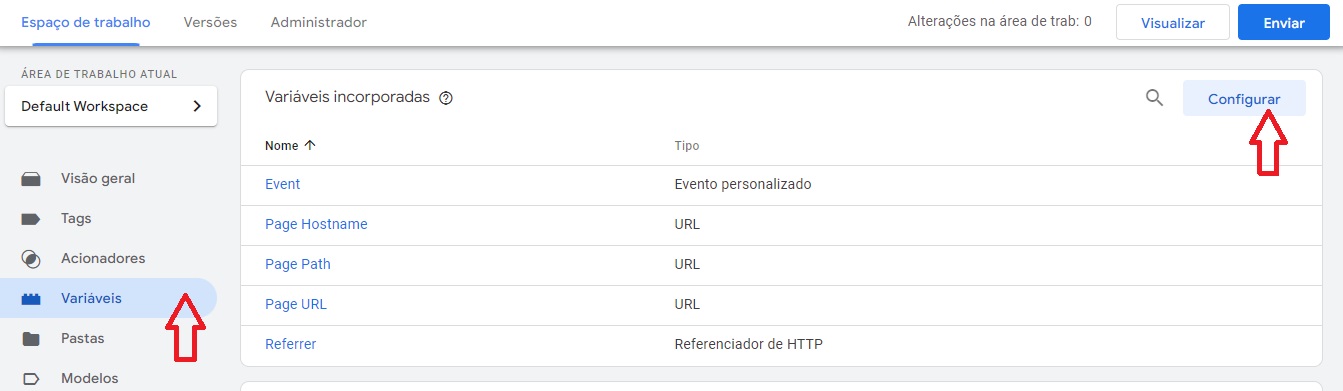
2º- Em seguida irá aparecer uma nova aba chamada “Configurar variáveis incorporadas”, onde há uma lista em que você pode escolher as informações que deseja utilizar, mas neste caso, você deve descer para a parte de Rolagem e ativar todas as opções disponíveis:
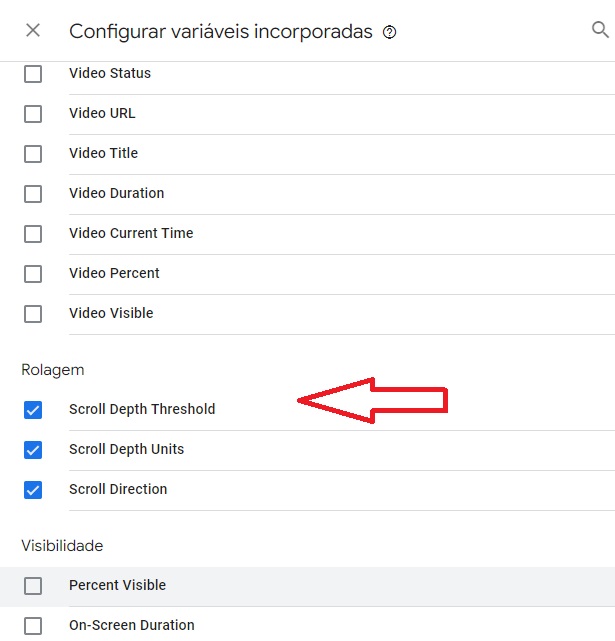
3º- Agora você poderá criar um acionador, onde você deve acessar também pela aba esquerda como está disposto abaixo e após entrar no botão “novo”, localizado na parte superior direita:
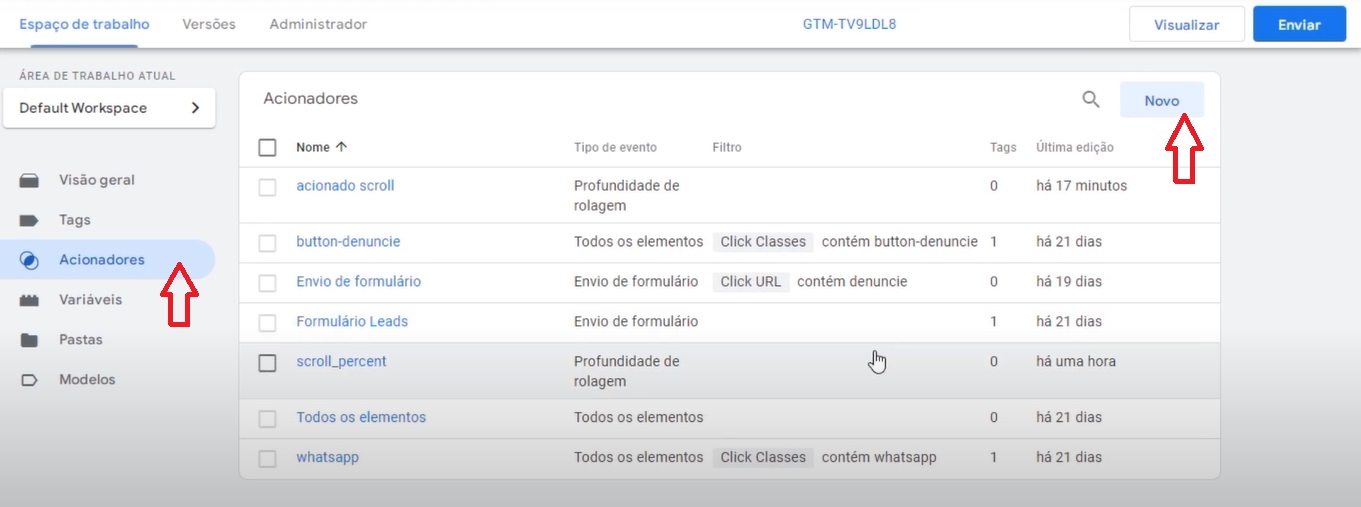
No exemplo que utilizamos, já temos um exemplar pronto, e nele você pode seguir os mesmos passos, onde você pode verificar que temos disponibilizado a porcentagem de rolagem vertical como citamos anteriormente, e você pode definir manualmente e clicar no botão “Salvar”;
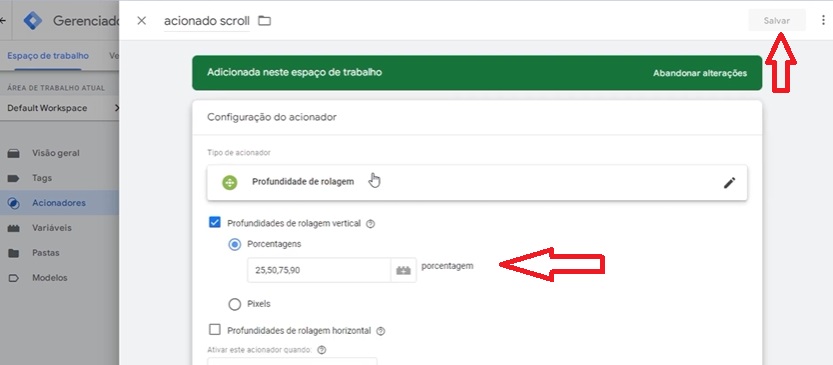
4º- Agora que você já tem o acionador, você deverá criar a tag, onde você acessará pela aba esquerda “Tags” e clica em “nova”:
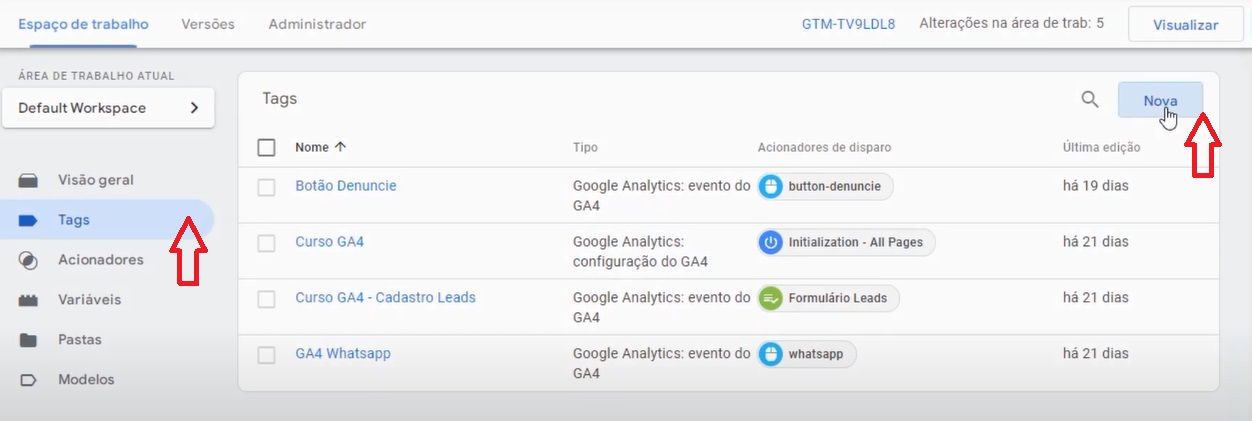
5º- Em seguida você clica em Configuração da Tag – Google Analytics - evento do GA4 e após este passo você escolhe a tag que deseja configurar, insira o nome do evento (neste caso manteremos “scroll”), como nas imagens abaixo:
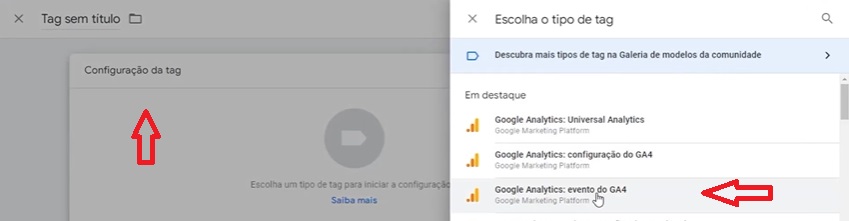
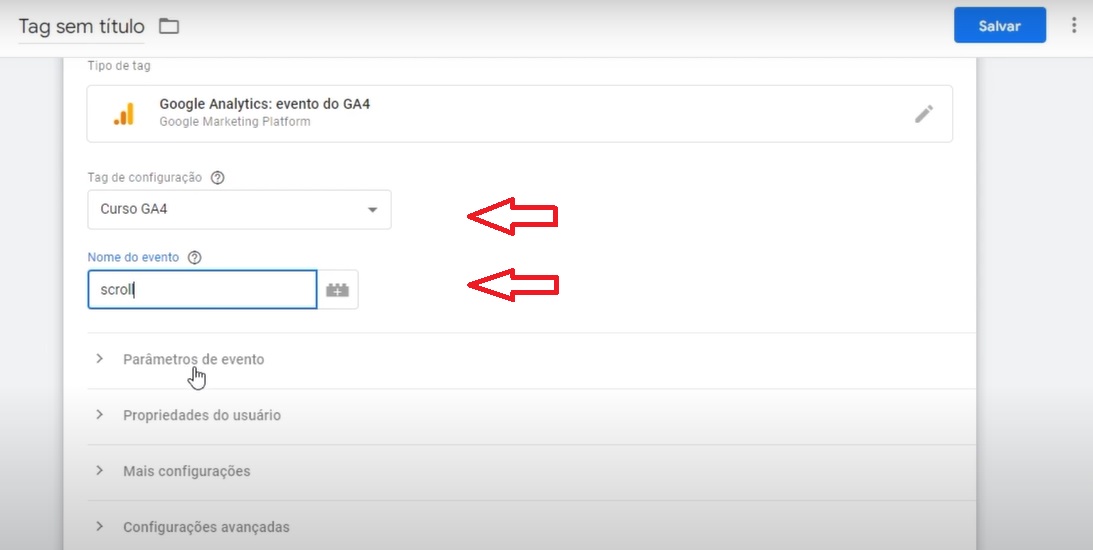
6º- Agora deve utilizar os parâmetros do evento, ele serve como informação direta para o Google Anaytics, e neste caso utilizamos como exemplo “percent_scroll” e o valor (que deve ter a variável que criamos anteriormente) e após selecionar, você altera o nome de sua tag que antes estava sem título e clicar em “salvar”.
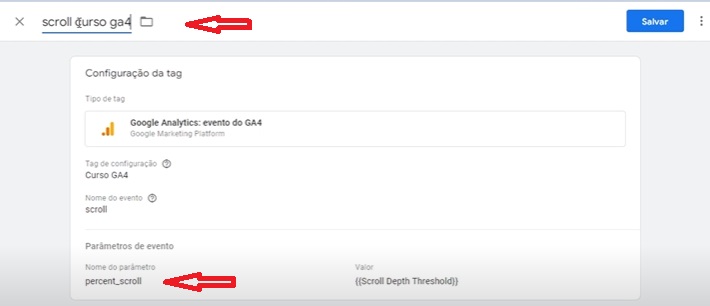
7º- Após estes passos você pode visualizar se tudo está funcionando corretamente, basta clicar no botão “visualizar” localizado na parte de cima da tela, e ao clicar, você verá que sua tag foi ativada, como abaixo:
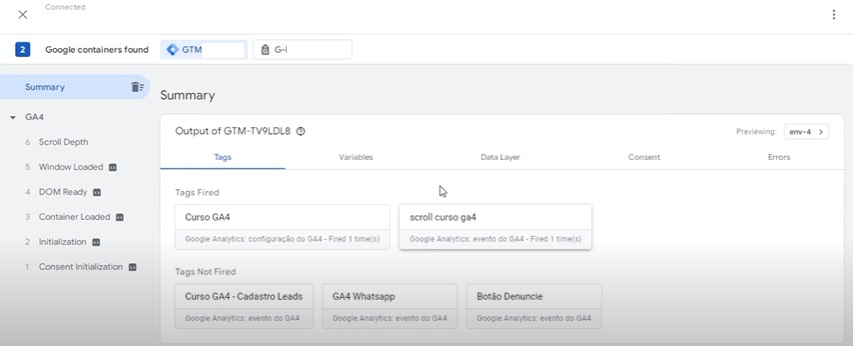
8º- Você pode realizar o teste acessando a página em que vinculou essa tag e fazer a rolagem para constar no sistema do Google Analytics, e assim que testar em seu site, os números irão se dispor automaticamente desta forma na plataforma:
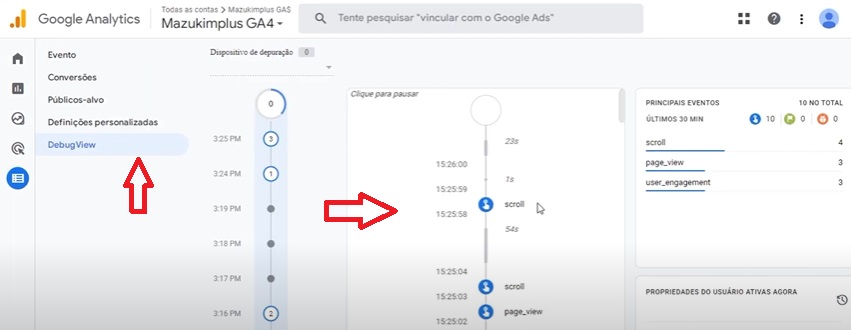
Realizando a verificação para saber se está tudo certo
Dentro do Google Tag Manager nós colocamos que nós queríamos saber o percentual de 25, 50, 75 e 90%, mas essas medidas podem ser alteradas para a ordem que desejar, ou realizar separadamente, ou você pode verificar entrando no Google Analytics – Administrador – Propriedade (Fluxos de dados):

Quando você não tem um evento que é coletado automaticamente, mas que estão nas suas métricas, precisa-se criar os eventos personalizados de acordo com a sua necessidade ou a do seu cliente, para que você consiga computar precisamente os eventos que são relevantes para você ou para seu cliente.
Você que é um empreendedor e quer aprender de fato a realizar uma gestão ou se você é um gestor iniciante e quer aprender mais sobre Google Analytics, conheça a Mazukim Plus!
A Mazukim Plus é nossa escola para formação de Gestores de Tráfego e profissionais de marketing de forma geral, onde você pode aprender tudo sobre Meta Ads, Adobe e Plataformas Google do nível básico ao avançado. Aprenda de qualquer lugar que estiver e com um preço justo! Acesse o site e confira todas as vantagens para que você anuncie no Google e nas Mídias Sociais com excelência tendo nossa mentoria.
Curta nossa página no Facebook
Inscreva-se no nosso canal do Youtube
Faça parte do nosso grupo no Telegram

Olá, sou Rafael Alves, gestor de tráfego orgânico e pago da Mazukim. Nasci em Santo André/SP no ano de 1998. Desde a infância descobri que seria da área de Marketing por conta da minha personalidade criativa, e ao decorrer da minha vida fui investindo nesta carreira. De início era muito introvertido, mas com o passar do tempo, fui me tornando mais comunicativo. Tanto que ganhei minhas primeiras experiências trabalhando com atendimento ao cliente. Sou graduado em Comunicação Social - Publicidade e Propaganda desde 2019, e ao ingressar na Mazukim em 2021, conquistei todas as certificações Google. Amo estar com minha família, viajar, jogar videogame, buscar novos aprendizados e sou entusiasta por tecnologia.

Se você recebeu uma notificação do Google Ads p...


Aprenda neste artigo os métodos de efetuar uma configuraç...


Os anúncios podem ser reprovados com muita facilidad...


Leia neste artigo tudo sobre a campanha que pode maximizar...

Acesse, em primeira mão, nossos principais posts diretamente em seu email
Comece a criar conteúdo com a Mazukim Agora!
Quero Fazer uma Avaliação
Hey, o que você achou deste conteúdo? Conte nos comentários.